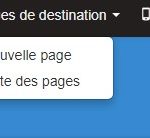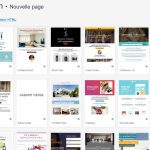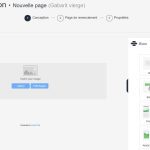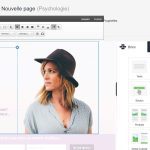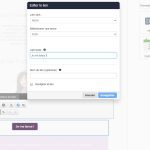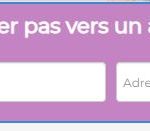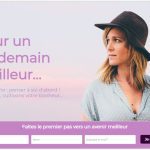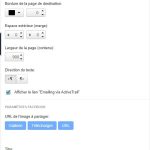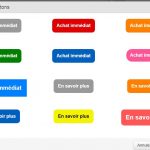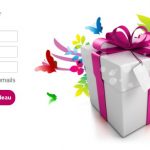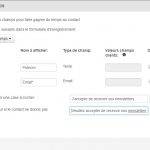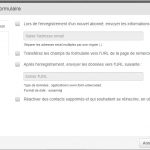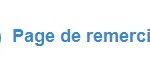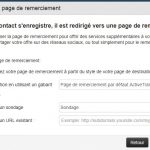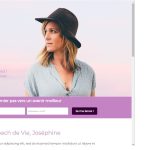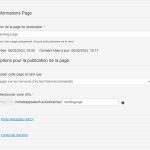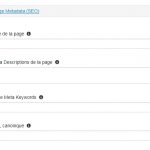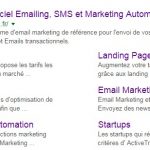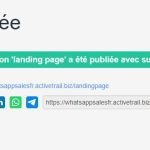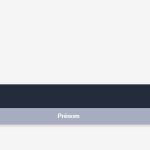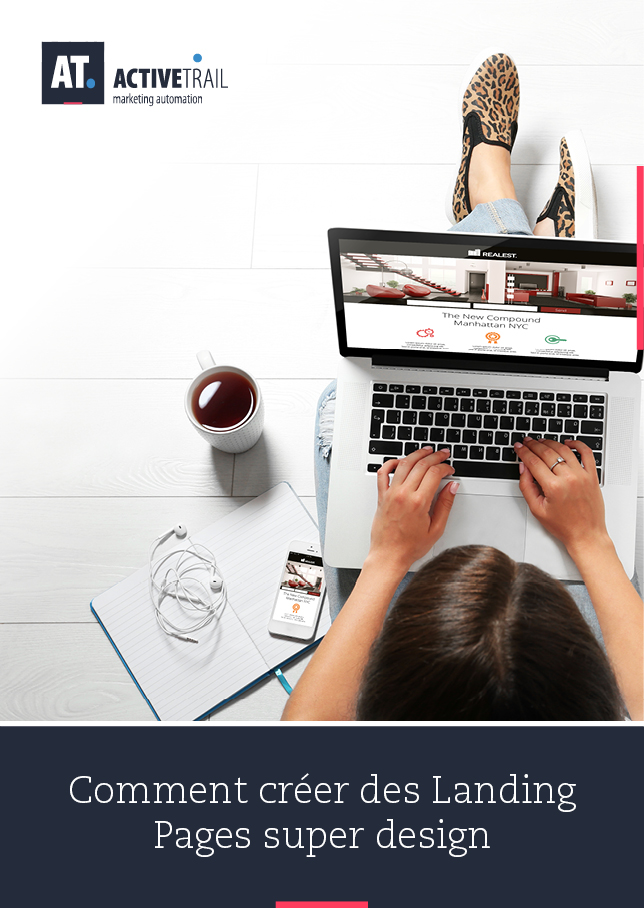Comment Concevoir une Landing Page Exceptionnelle
Qu’est qu’une Landing Page ?
Une landing page ou page de destination est exactement comme son nom l’indique : la première page sur laquelle un utilisateur atterrit, c’est-à-dire arrive après avoir cliqué sur un lien.
Les utilisateurs peuvent être redirigés vers une landing page à partir d’un lien dans une newsletter, sur la page d’accueil d’un site Web, dans une pub YouTube, sur une bannière sur un appareil mobile, ou encore sur une pub Google AdWords ou une campagne Facebook.
En règle générale, les landing pages sont presque toujours conçues dans un but marketing ou pour faire de la publicité. Cependant, chaque landing page que vous créez peut avoir ses propres objectifs spécifiques, par exemple : une offre promotionnelle, une image de marque, une inscription à la newsletter, une invitation à un évènement ou tout autre appel à l’action que vous souhaitez que votre audience/cible saisisse.
L’objectif est donc de faire cliquer vos utilisateurs sur des liens vers des pages contenant des informations sur votre entreprise.
Pensez à une landing page en réponse à une question posée par l’utilisateur ou comme moyen de réussir une promesse que vous avez donnée à vos utilisateurs dans une publicité.
Imaginez, un instant que vous êtes une agence de publicité pour un magasin Cupcake et que vous placez des publicités dans les résultats de recherche Google (Google AdWords). Votre client potentiel recherche « un cupcake d’anniversaire ». Dans les résultats de recherche, il aperçoit votre annonce indiquant « Maintenant en vente – Paquets de petits cupcakes pour les anniversaires » et clique dessus. La landing page sur laquelle l’utilisateur doit atterrir ne devrait pas être la page d’accueil du magasin Cupcake (car la page d’accueil propose également des cupcakes végétaliens, des cupcakes colorés et plus). Il devrait plutôt être redirigé vers une page dédiée, dans la mesure du possible, vers le même sujet que votre publicité – cupcakes d’anniversaire en vente.
Vous pouvez travailler avec Facebook de la même manière – si vous publiez une publicité promettant aux utilisateurs quelque chose (par exemple, 50% de réduction sur les cupcakes végétaliens), conduisez les ensuite à une page Facebook qui parle de la promotion.
Le résultat de tout cela est une situation gagnant-gagnant : votre client reçoit une réponse à la question qu’il a posée, et vous pouvez être sûr que quiconque « atterrit » est intéressé et prêt à s’engager dans tout ce que vous avez offert.
De plus, vous devez savoir que Google et Facebook classent les annonces en fonction de la pertinence de leurs landing pages associées et donnent un avantage de prix aux résultats les plus pertinents. L’utilisation intelligente et correcte des landing pages peut donc également vous faire économiser beaucoup d’argent.
Faire une landing page est l’une des méthodes les plus efficaces pour augmenter le nombre de prospects générés, le recrutement de nouveaux clients et la transmission de vos messages.
Ce sont précisément les raisons pour lesquelles nous avons créé un système de construction et de conception de Landing Pages ActiveTrail qui est l’un des plus intuitifs et conviviaux de son genre dans le monde.
Avec ce module, vous pourrez construire rapidement et facilement des landing pages qui convertissent.
Avant d’entrer dans les rouages de la construction d’une landing Page ActiveTrail, il y a un mot/acronyme dont il faut se rappeler et qui vous aidera tout au long du processus : AIDA. Non, nous ne parlons pas du chef-d’œuvre de l’opéra de Verdi, au cas où cela vous conviendrait, nous parlons plutôt de quatre mots que chaque annonceur devrait savoir.
AIDA – souvenez-vous des mots suivants lors de la conception de votre prochaine landing page :
A – Attention : saisissez l’attention de vos clients.
I – Intérêt : procurez de l’intérêt grâce à des offres attrayantes.
D – Désir : incitez-les à vouloir vos produits et vos services.
A – Action : appel à l’action. Qu’il s’agisse de s’inscrire, de faire un achat, de visiter votre site Web ou de regarder une vidéo, motivez vos clients à agir de la manière souhaitée.
Ce sont nos principaux objectifs et nous devons nous assurer de ne pas manquer d’atteindre ces objectifs. Alors, maintenant que nous savons ce qu’est une landing page et que le mot AIDA sonne dans nos oreilles, il est temps de l’avoir.
Voici des instructions pour créer une landing page dans le système ActiveTrail en trois étapes :
1. Conception d’une nouvelle landing page
Connectez-vous à votre compte ActiveTrail.
Sur la barre de navigation supérieure, placez la souris sur « Pages de destination » et sélectionnez l’option « Nouvelle Page ».
Le système ouvrira une page offrant une large gamme de landing pages pré-conçues. Vous pouvez sélectionner un modèle de landing page conçu ou alors, vous pouvez choisir un modèle vierge et concevoir votre page de destination vous-même. Si vous préférez ne pas travailler avec l’un de nos modèles, vous pouvez également opter pour la création de votre page via un éditeur HTML sur une toile complètement vierge.
Si vous décidez de créer votre propre modèle, vous pouvez le sauvegarder et l’ajouter à « Mes gabarits », ce qui vous permettra d’en faire de nouveau usage pour vos futures landing pages. Aux fins de cette discussion, nous allons sélectionner un modèle vierge.
Les modèles de landing page sont divisés en trois parties. Pendant la phase de conception, nous pouvons utiliser l’éditeur de landing page pour faire glisser des blocs situés sur le côté droit de la landing page.
Vous avez accès à une grande variété de blocs que vous pouvez utiliser sur votre landing page. Il existe des blocs pour : le texte, les images, le partage sur les réseaux sociaux, et, bien sûr, les formulaires d’inscription pour appeler les utilisateurs à l’action !
Modification des blocs et des liens
Après avoir glissé un bloc sur l’emplacement choisi, le déplacement du bloc entraînera l’ouverture d’une fenêtre d’édition, dans laquelle vous pourrez concevoir et modifier le bloc, et ajouter des liens et des images.
Vous pouvez ajouter des images et des liens sous l’onglet « Éditer l’élément ». L’onglet « Paramètres du bloc » vous permet de définir le remplissage du bloc et la couleur de fond.
Exemple « Éditer l’élément » pour un bloc d’image :
Sous « Éditer l’élément », vous pouvez créer des liens vers : une adresse web (URL), un fichier spécifique, une adresse de courrier électronique, un sondage, une autre landing page, une ancre ou un numéro de téléphone, selon vos préférences. Cliquez simplement sur le symbole du lien éditeur et sélectionnez la destination de votre lien.
Un exemple d’édition de liens dans un bloc de texte :
Sauvegarde des blocs
Tout bloc que vous créez peut être enregistré pour une réutilisation future en cliquant sur l’étoile intitulée « Enregistrer dans mes blocs » sur le côté droit du bloc. Vous trouverez ainsi des blocs enregistrés sur l’onglet tout à droite, également désignés par une étoile et appelés « Mes Blocs ».
Arrière-plan de la page
Il est possible de définir des arrière-plans distincts pour chacune des trois sections de votre landing page.
Pour réussir votre landing page, attirez l’attention des visiteurs en utilisant des images d’arrière-plan ou des couleurs attrayantes (rappelez-vous l’attention de AIDA). L’arrière-plan pourrait être une image de votre produit, une couleur ou une autre image ou encore un arrière-plan graphique.
Pour définir l’arrière-plan, placez le curseur de la souris au-dessus du bloc approprié et cliquez sur l’icône « Arrière-plan » qui apparaît à gauche du bloc :
Paramètres de la page
Dans l’onglet « Paramètres » de la page, immédiatement à droite de l’onglet « Blocs », vous pouvez choisir la couleur de la bordure, l’espacement entre les blocs, la largeur de la page, la direction du texte et les paramètres Facebook. Vous pouvez également déterminer le titre donné à la page lorsque les utilisateurs la partageront, ainsi que l’aperçu de la page (sur un ordinateur ou un appareil mobile).
Options d’appel à l’action/Call-to-Action
La dernière lettre de l’acronyme AIDA signifie Action, représentant « Appel à l’action », qui est notre but principal pour la création d’une landing page.
Nous allons sélectionner ce que nous croyons être la meilleure alternative possible pour motiver les utilisateurs à agir, à partir de l’une des deux options suivantes :
1. Ajout d’un bloc « Bouton » – sélectionnez un bouton (action) dans la galerie de boutons ActiveTrail et donnez à la légende un appel attrayant, comme par exemple : « Enregistrez-vous pour vos vacances de rêve », « Recevez un bulletin d’information qui ensoleillera votre journée » ou tout autre texte qui incitera vos utilisateurs à passer à l’action que vous souhaitez qu’ils réalisent.
2. Intégration d’un formulaire d’inscription – c’est un excellent moyen de générer des prospects. Un formulaire de landing page est le composant le plus important de la page. Les inscriptions vous aident à développer vos listes de diffusion et vous permettent de recueillir des informations supplémentaires sur vos prospects qui peuvent être utiles plus tard lors de la création de campagnes en fonction des attributs de préférences personnelles des utilisateurs ou lors du transfert d’un prospect à votre service commercial.
Dans le panel des blocs, vous pouvez choisir un formulaire avec une image, un formulaire avec du texte ou un formulaire horizontal.
Si vous sélectionnez un formulaire d’inscription avec une image, placez-le sur votre page de destination et ajoutez une photo séduisante (rappelez-vous le D pour le désir dans AIDA). Vous pouvez acheter une image à un tarif réduit à partir de la banque d’images de BigStock Photo, directement à partir de votre compte ActiveTrail, et l’éditer à l’aide de notre éditeur de photos avancé en cliquant sur « Editer l’image ».
Voici un exemple de bloc formulaire et image :
En cliquant sur le bloc, vous ouvrez une fenêtre avec différentes options d’édition. En plus des options d’édition de bloc standard, vous pouvez modifier les champs contacts disponibles sur le formulaire et en ajouter des nouveaux. Tout cela pour enrichir vos listes de diffusion.
Voici un exemple :
Pour ajouter ou modifier des champs contacts, sélectionnez l’option « Editer les champs » lorsque vous cliquez sur le formulaire. Nous pouvons également modifier l’ordre des champs sur le formulaire et déterminer si un champ est obligatoire ou non.
Lorsque vous cliquez sur le formulaire, vous pouvez également sélectionner l’option « Paramètres Formulaires ». Vous pouvez envoyer automatiquement vos nouveaux inscrits vers un groupe et/ou envoyer les informations de celui-ci à une ou plusieurs adresses email.
Il est maintenant temps d’examiner votre formulaire. Pensez à AIDA et si votre formulaire répond à ses recommandations. Si vous avez coché chacune des lettres, passez à l’étape suivante en cliquant sur « Suivant ».
2. Création de la page de remerciement
Les internautes ont-ils fait ce que vous souhaitiez ? Ont-ils répondu à votre appel à l’action ? Soyez gracieux et remerciez-les. Exprimer une telle reconnaissance sert également à conserver de bonnes relations avec vos clients ou à fournir des informations supplémentaires concernant les prochaines étapes.
Par exemple, vous pouvez utiliser une page de remerciement pour informer vos nouveaux inscrits que vous les contacterez rapidement ou qu’une surprise les attendra dans leur boîte de réception d’ici quelques jours. En outre, vous pouvez ajouter un lien vers votre page d’accueil ou toute autre page de votre choix sur une page de remerciement, ce qui vous permet de garder les visiteurs sur votre site.
Une autre façon intelligente d’utiliser votre page de remerciement est d’intégrer le « code de conversion ». Le but du code de conversion est d’informer les différentes plateformes de publicité, par ex. Facebook et Google, que quiconque a atteint votre page de remerciement a réussi à compléter les actions que vous souhaitiez qu’il prenne. Pensez-y, la seule façon d’accéder à votre page de remerciement est de passer par votre formulaire de contact/inscription. De cette façon, nous pouvons laisser les applications et les systèmes externes savoir combien de personnes ont réussi à remplir notre formulaire (en d’autres termes, ont été convertis), ainsi que de suivre les contacts auxquels nous ne souhaitons plus faire de la publicité. Avec ce dernier, notre code de conversion de la page de remerciement peut nous aider à réduire nos dépenses publicitaires.
Après avoir donné votre nom à votre landing page, la fenêtre d’options « Page de remerciement » s’ouvre et vous pouvez choisir si vous souhaitez adopter la même conception que votre landing page pour la page de remerciement, utiliser l’un de vos gabarits existants, un sondage ou rediriger les utilisateurs vers une URL existante (par exemple, votre page d’accueil ou toute autre page que vous souhaiteriez).
Vous pouvez afficher un aperçu de la façon dont votre landing page apparaîtra en cliquant sur le bouton « Prévisualiser » en haut à droite.
Si vous choisissez de rediriger votre page vers un sondage, vous pouvez choisir parmi les sondages que vous avez déjà créés sur ActiveTrail, ou encore, en créer un nouveau.
Cliquez ensuite sur « Suivant ». Si c’est la première fois que vous accédez au système de création de landing page, une fenêtre s’affichera vous demandant de choisir un sous-domaine pour votre landing page (ce sous-domaine s’appliquera ensuite automatiquement à toutes vos prochaines landing pages).
ActiveTrail fournit le nom de domaine « activetrail.biz », auquel votre sous-domaine choisi sera ajouté. Le nom de domaine que vous choisissez ici servira de nom de domaine pour les adresses URL de toutes les landing pages que vous créerez sur ActiveTrail. Votre nom de domaine complet sera donc composé du sous-domaine que vous définissez, du domaine ActiveTrail et du nom de la page (qui change avec chaque landing page que vous créez).
3. Affectation des propriétés
Nous avons atteint la dernière étape ! Plus que quelques minutes, et votre landing page sera mise en ligne !
Maintenant, vous devez remplir les détails de la page. Outre le nom que nous avons défini précédemment, vous pouvez choisir entre différentes options pour publier votre landing page :
1. En tant que page sur les serveurs d’ActiveTrail (recommandé) : sous le domaine “.biz” mentionné ci-dessus. C’est l’option la plus recommandée car elle permet la synchronisation avec notre système de rapports et la mise à jour automatique de tous les changements.
2. En vous référant à votre propre site Web (CNAME) : Si vous sélectionnez cette option, choisissez une adresse Web pour votre page, y compris un sous-domaine. Le nom que vous sélectionnez apparaîtra après le nom de votre site Web.
3. Utilisation d’une iFrame : un cadre HTML que vous pouvez intégrer dans des pages Web et qui se met à jour automatiquement.
4. Utilisation du code HTML : le système générera le code HTML pour la page à la demande, mais sous cette option, chaque fois que vous voulez mettre à jour votre page, vous devrez mettre à jour le code en conséquence.
Page Metadata (SEO) :
Comme tout contenu que vous publiez, vous devez indexer le contenu figurant sur votre landing page à l’aide de mots clés afin qu’ils apparaissent de la manière la plus pertinente et la plus précise possible dans les résultats de recherche.
- Le titre de la page est le texte qui apparaît lorsque vous placez le curseur de la souris sur l’onglet d’une page dans un navigateur Web et dans les moteurs de recherche.
- La description de la page (meta description) est le texte qui apparaît sous le titre de la page dans les moteurs de recherche. Décrivez le contenu et le but de la page en une phrase ou deux. Essayez d’inclure des expressions clés.
- Une URL canonique est un code HTML qui vous permet de définir l’URL préférée pour votre page, dans les cas où votre site Web contient des pages ayant un contenu identique. Cela permet que le contenu en double n’apparaisse pas dans les moteurs de recherche. Le code indique à Google et aux autres moteurs de recherche que notre page choisie est la page d’origine et que c’est celle à laquelle il faut se référer.
Le Code de Tracking :
Lors de la création de la page, le système vous permet d’intégrer facilement des codes de suivi et à des fins de re-marketing sur des systèmes tels que Google Analytics, Google AdWords, Facebook.
Collez le code de suivi dans le champ correspondant.
Nous avons conclu la construction d’une landing page en trois étapes. Il ne vous reste plus qu’à appuyer sur le bouton « Publier » en haut à droite de la fenêtre de l’application. Une confirmation que votre page de destination a bien été publiée apparaîtra.
Maintenant, vous pouvez ajouter le lien vers votre page où vous le souhaitez et, bien sûr, le partager sur les réseaux sociaux.
Voulez-vous savoir si votre landing page fonctionne correctement ? Dans votre liste de landing pages, à côté du nom de la page publiée, vous pouvez afficher le nombre de visiteurs de la page et le nombre d’utilisateurs convertis. Sur le côté droit, vous pouvez accéder aux rapports.
Les rapports vous permettent de suivre les performances de votre page et d’en tirer des leçons pour vous aider à concevoir vos prochaines landing pages.
Ouvrez maintenant un compte ActiveTrail gratuitement